HP EliteDesk 705 G3 Small Form Factor PC Manuel d'utilisateur
Naviguer en ligne ou télécharger Manuel d'utilisateur pour Non HP EliteDesk 705 G3 Small Form Factor PC. HP EliteDesk 705 G3 Microtower PC Manuel d'utilisatio
- Page / 60
- Table des matières
- MARQUE LIVRES
- O této příručce 3
- 1 Funkce produktu 7
- Komponenty předního panelu 8
- Komponenty zadního panelu 9
- Umístění sériového čísla 10
- 2 Upgrade hardwaru 11
- Sejmutí krytu počítače 12
- Nasazení krytu počítače 13
- Sejmutí předního panelu 14
- Nasazení čelního panelu 16
- Instalace přídavné paměti 21
- Instalace modulů DIMM 22
- Umístění jednotek 27
- Zabezpečovací kabel 46
- Visací zámek 46
- Zabezpečení čelního panelu 52
- A Výměna baterie 53
- B Elektrostatický výboj 56
- Příprava k expedici 58
- D Usnadnění 59
- Rejstřík 60
Résumé du contenu
Referenční příručka k hardwaruPočítač HP EliteDesk 705 G3 SFF Business
Umístění sériového číslaKaždý počítač má jedinečné sériové číslo a číslo ID produktu, která se nachází na horní části skříně počítače. Rozhodnete-li s
2 Upgrade hardwaruServisní postupyKonstrukce počítače usnadňuje jeho rozšiřování a případné opravy. Pro některé instalační postupy popsané v této kapi
Sejmutí krytu počítačePro přístup k vnitřním součástem je třeba sejmout přístupový panel.1. Sejměte nebo uvolněte jakékoli bezpečnostní prvky, které b
Nasazení krytu počítačeZasuňte výstupky na přední straně přístupového krytu pod okraj na přední straně skříně (1) a poté zatlačte zadní stranu přístup
Sejmutí předního panelu1. Odstraňte/odpojte veškerá bezpečnostní zařízení, která brání otevření počítače.2. Vyjměte nebo odpojte od počítače všechna v
Vyjmutí záslepky pozice optické jednotkyNěkteré modely jsou vybaveny záslepkou, která zakrývá pozici pro optickou jednotku slim. Před instalací optick
Nasazení čelního paneluVložte čtyři háčky na spodní straně panelu do obdélníkových otvorů ve skříni (1) a poté otáčejte horní stranou panelu na skříni
7. Chcete-li sejmout přístupový kryt prachového ltru, stiskněte pravou stranu přístupového krytu ltru na hlavním panelu (1), vyšroubujte pravou stra
11. Chcete-li vyměnit prachový ltr, posuňte jeho pravou stranu k přístupovému krytu ltru (1) a poté ho zatlačte do přístupového krytu ltru (2), čím
Změna kongurace desktop na typ věžPočítač typu Small Form Factor lze použít i v poloze na výšku (tower), pokud od společnosti HP zakoupíte volitelný
© Copyright 2016 HP Development Company, L.P.Windows je registrovaná ochranná známka nebo ochranná známka společnosti Microsoft Corporation ve Spojený
konektory systémové deskyKonektory pro připojení jednotek k systémové desce můžete určit pomocí následujícího obrázku a tabulky.PoložkaKonektor systém
Instalace přídavné pamětiPočítač se dodává s paměťovými moduly DIMM (Dual Inline Memory Module) typu DDR4-SDRAM (4x zdvojnásobený datový tok, synchron
kanál osazený menším množstvím paměti popisuje celkové množství paměti přiřazené k duálnímu kanálu, zbytek je přiřazen k jednomu kanálu. K dosažení op
7. Otevřete obě západky na zásuvce paměťového modulu (1) a vložte do zásuvky paměťový modul (2).POZNÁMKA: Paměťový modul lze nainstalovat pouze jedním
Vyjmutí nebo instalace rozšiřující kartyPočítač obsahuje dva rozšiřující sokety PCI Express x1, jeden rozšiřující soket PCI Express x16 a jeden rozšiř
a. Pokud instalujete rozšiřující kartu do prázdné zásuvky, vyjměte kryt příslušné rozšiřující zásuvky na zadní straně skříně. Kryt zásuvky vytáhněte p
c. Pokud odstraňujete kartu PCI Express x16, odklopte upevňovací páčku v zadní části rozšiřující zásuvky a opatrně naklánějte kartu dopředu a dozadu,
13. Zajistěte rozšiřující kartu sklopením západky zajišťující kryt zásuvky do původní polohy.14. V případě potřeby připojte k nainstalované kartě exte
Umístění jednotek4 Pozice pro 2,5palcový pevný diskPOZNÁMKA: Kongurace jednotek v počítači se může lišit od kongurace uvedené na obrázku výše.22 Kap
Vyjmutí a instalace jednotekPři instalaci jednotek se řiďte těmito pokyny:●Primární pevný disk Serial ATA (SATA) musí být připojen na tmavomodrý primá
O této příručceV této příručce jsou uvedeny základní informace týkající se inovací kancelářského počítače HP EliteDesk Business.VAROVÁNÍ! Označuje neb
Vyjmutí 9,5mm tenké optické jednotky1. Odstraňte/odpojte veškerá bezpečnostní zařízení, která brání otevření počítače.2. Vyjměte nebo odpojte od počít
Instalace 9,5mm tenké optické jednotky1. Odstraňte/odpojte veškerá bezpečnostní zařízení, která brání otevření počítače.2. Vyjměte nebo odpojte od poč
9. Optickou jednotku zasuňte přední stranou skříně (1) co nejdál do pozice, dokud nezapadne na místo, a poté připojte napájecí (2) a datový (3) kabel
Vyjmutí a opětovná montáž primárního 3,5palcového pevného diskuPOZNÁMKA: Před vyjmutím původního pevného disku nezapomeňte zálohovat data, abyste je p
8. Zatlačte uvolňovací páčku vedle zadní části pevného disku (1) směrem ven. Tlačte na zajišťovací západku jednotky a současně posunujte disk dopředu,
10. Montážní šrouby zarovnejte s drážkami na modulu jednotek ve skříni, zatlačte pevný disk do pozice a pak jej posouvejte dopředu, dokud se nezastaví
Vyjmutí sekundárního 3,5palcového pevného disku1. Odstraňte/odpojte veškerá bezpečnostní zařízení, která brání otevření počítače.2. Vyjměte nebo odpoj
8. Ze zadní části optické jednotky vypojte napájecí kabel (1) a datový kabel (2). Stiskněte západku po straně klece diskové jednotky (3) a poté vysuňt
Instalace sekundárního 3,5palcového interního pevného disku1. Odstraňte/odpojte veškerá bezpečnostní zařízení, která brání otevření počítače.2. Vyjmět
8. Vyklopte modul jednotek do vzpřímené polohy.9. Zasuňte jednotku do pozice (1) a poté připojte napájecí kabel (2) a datový kabel (3) do zadní části
iv O této příručce
10. Sklopte modul jednotek zpět do původní polohy.UPOZORNĚNÍ: Pří sklápění modulu jednotek dejte pozor, abyste nepřiskřípli některé kabely nebo vodiče
Vyjmutí 2,5 palcového interního pevného disku1. Odstraňte/odpojte veškerá bezpečnostní zařízení, která brání otevření počítače.2. Vyjměte nebo odpojte
8. Ze zadní části optické jednotky vypojte napájecí kabel (1) a datový kabel (2).9. Zatlačte uvolňující páčku v zadní části jednotky směrem ven (1). P
Instalace 2,5 palcového interního pevného disku1. Odstraňte/odpojte veškerá bezpečnostní zařízení, která brání otevření počítače.2. Vyjměte nebo odpoj
9. Vyrovnejte upevňovací šrouby na jednotce do štěrbin ve tvaru písmene J v pozici jednotky. Jednotku zatlačte do pozice pro jednotku a zasuňte ji dop
11. Sklopte modul jednotek zpět do původní polohy.DŮLEŽITÉ: Pří sklápění modulu jednotek dejte pozor, abyste nepřiskřípli některé kabely nebo vodiče.1
Instalace bezpečnostního zámkuK zabezpečení počítače lze použít bezpečnostní zámky zobrazené níže a na následujících stranách.Zabezpečovací kabelVisac
Bezpečnostní zámek pro kancelářské počítače HP Business V21. Připojte upevňovací prvek bezpečnostního kabelu k počítači pomocí vhodných šroubů pro vaš
3. Protáhněte bezpečnostní kabel upevňovacím prvkem bezpečnostního kabelu.4. Roztáhněte dvě ručičky zámku monitoru směrem od sebe a vložte zámek do be
5. Protáhněte bezpečnostní kabel bezpečnostním vodítkem nainstalovaným na monitoru.6. Připojte upevňovací prvek bezpečnostního kabelu k počítači pomoc
Obsah1 Funkce produktu ...
7. Protáhněte bezpečnostní kabel otvory ve spojovacím prvku přídavného kabelu.8. Dodaným šroubem přišroubujte zámek ke skříni (1). Vložte do zámku kon
9. Po dokončení všech kroků budou všechna zařízení vaší pracovní stanice zabezpečena.Instalace bezpečnostního zámku 45
Zabezpečení čelního paneluČelní panel lze zajistit na místě vložením šroubu 6-32 skrze prostřední výstupek panelu do skříně.1. Sejměte nebo uvolněte j
A Výměna baterieBaterie dodaná s počítačem napájí vnitřní hodiny. Při výměně použijte baterii odpovídající té, která byla v počítači nainstalována pův
b. Zasuňte novou baterii do držáku. Kladný pól musí být nahoře. Držák baterii automaticky zajistí ve správné poloze.Typ 2a. Uvolněte baterii z držáku
b. Vložte novou baterii a znovu ji upevněte v držáku.POZNÁMKA: Po výměně baterie proveďte následující kroky.8. Sejměte přístupový panel počítače.9. Zn
B Elektrostatický výbojElektrostatický výboj způsobený dotykem ruky nebo jiného vodiče může poškodit systémové desky nebo jiná zařízení citlivá na sta
C Pokyny k použití počítače, běžná údržba a příprava k expediciPokyny k použití počítače a běžná údržbaSprávná instalace a péče o počítač a monitor se
Bezpečné zacházení s optickou jednotkouPři provozu nebo čištění optické jednotky dodržujte následující pravidla.Provoz●Za provozu jednotkou nehýbejte.
D UsnadněníSpolečnost HP navrhuje, vydává a prodává produkty a služby, které může používat kdokoli, včetně lidé s postiženími, a to jak samostatně neb
Zabezpečení čelního panelu ... 46Dodatek A
RejstříkBbezpečnostnívisací zámek 40Ččelní krytvyjmutí záslepky 9čelní panel,odstranění 8zabezpečení 46Eelektrostatický výboj, ochrana 50Iinstalace2,5
1 Funkce produktuFunkce standardní konguraceFunkce jednotlivých modelů se mohou lišit. Pro pomoc s podporou a další informace o hardwaru a softwaru i
Komponenty předního paneluKongurace jednotky se může u jednotlivých modelů lišit. Některé modely jsou vybaveny panelem, který zakrývá tenkou pozici p
Komponenty zadního paneluSoučásti zadního panelu1 Konektor myši PS/2 (zelený) 7 Konektor klávesnice PS/2 (alový)2 Sériový port 8 Konektory DisplayPor












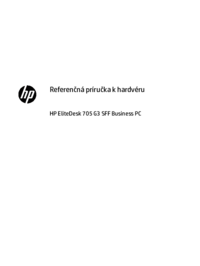










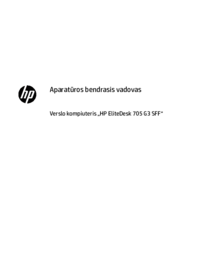


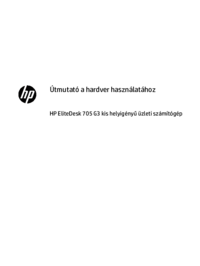

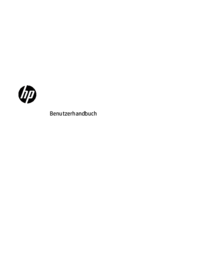


























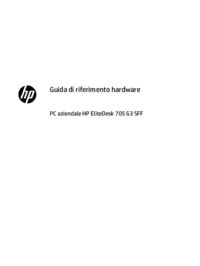







 (25 pages)
(25 pages) (19 pages)
(19 pages) (58 pages)
(58 pages) (62 pages)
(62 pages) (12 pages)
(12 pages) (56 pages)
(56 pages) (13 pages)
(13 pages) (33 pages)
(33 pages) (13 pages)
(13 pages) (2 pages)
(2 pages) (35 pages)
(35 pages) (109 pages)
(109 pages)







Commentaires sur ces manuels